Aktiver “E-post” alternativet i Excel & Word 365

En veiledning som forklarer hvordan du legger til e-postalternativet i verktøylinjen for Microsoft Excel og Word 365.
Hvis du nettopp har kjøpt dine egne Surface Earbuds, her er en titt på hvordan integrasjonene med Microsoft 365 fungerer.
En av funksjonene som gjør Microsofts nye Surface Earbuds ganske unike, er deres integrasjon med selskapets Microsoft 365-tjeneste. Med et gyldig abonnement, og når ørepluggene er sammenkoblet over Bluetooth LE, kan du bruke ørepluggene til å diktere dokumenter og e-poster, live-teksting PowerPoints og til og med spille av e-poster på iOS-enheter. Hvis du nettopp har kjøpt dine egne Surface Earbuds, her er en titt på hvordan det fungerer og hvordan du kan komme i gang med det hele.
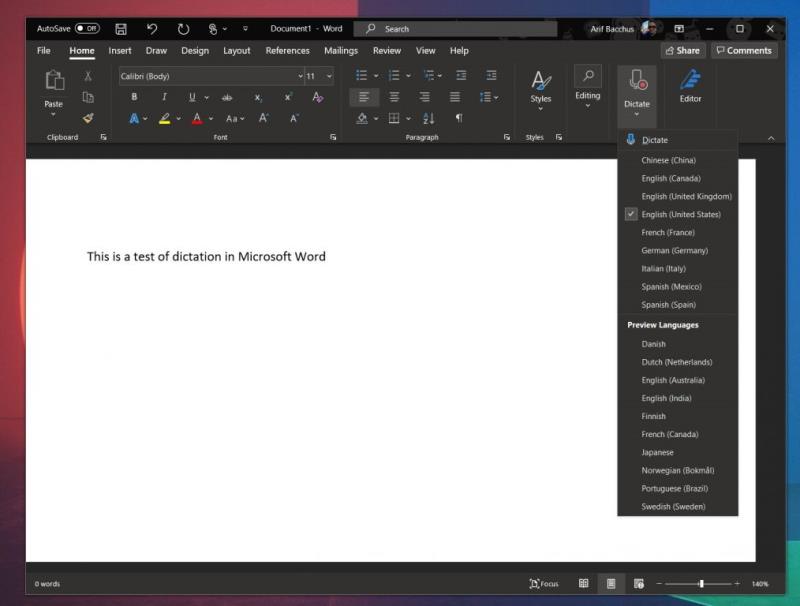
Med to mikrofoner per øreplugg, er Surface-ørepluggene perfekte for å hoppe over datamaskinens innebygde mikrofon og bruke de nye ørepluggene dine for stemmediktering av høyere kvalitet. Du kan sette opp dette i Microsoft Word og Outlook ved først å sørge for at du har paret ørepluggene med PC-en med Bluetooth LE.
Hvis du ikke allerede har paret, for å komme i gang, åpne dekselet, legg øreproppene i dekselet og trykk på knappen nederst i 5 sekunder for å sette øreproppene i sammenkoblingsmodus. Du bør deretter gå til Bluetooth-innstillingene i Windows 10, og søke etter hodetelefonene dine og pare dem. Hvis PC-en din er kompatibel, vil du også se et varsel på skjermen din så snart ørepluggene går inn i paringsmodus, slik at du kan pare uten å måtte gå gjennom innstillingene.
Når du er sammenkoblet, kan du nå gå til Office-appen du vil bruke diktering med. Gå opp til den øverste hjemmelinjen og velg deretter Dictate fra listen. Du kan bli bedt om å aktivere mikrofontillatelsene. Når du er ferdig, vil et mikrofonikon vises, du vil vente til det slår seg på før du begynner å snakke. Du vil kunne sette inn tegnsetting mens du snakker ved å si dem eksplisitt. Når du er ferdig, kan du avslutte diktering med lukkeknappen på verktøylinjen.
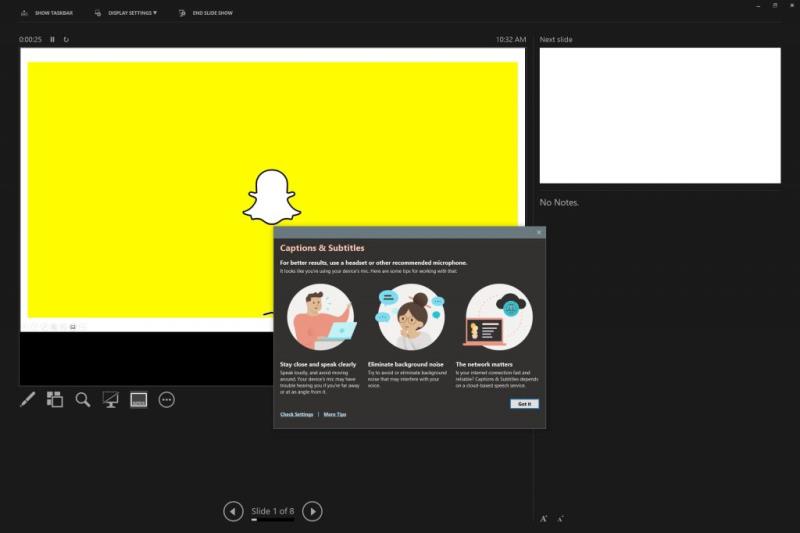
Akkurat som å bruke ørepluggene til diktering, er det også ganske enkelt å få Live-teksting i PowerPoints. Når den er aktivert, vil du kunne få bildetekster til å vises på skjermen mens du snakker under presentasjonen. Det er også en del for å oversette bildetekstene i sanntid til et annet språk, som vi vil diskutere senere.
For å komme i gang med Live Captions, vil du først åpne PowerPoint-presentasjonen. Deretter velger du lysbildefremvisning og går over til Fra begynnelsen. Derfra kan du høyreklikke hvor som helst i lysbildet og velge alternativet Start undertekster.
Bare for å være sikker, før du snakker, vil du også være sikker på at du har valgt ørepluggene som mikrofon. For å sjekke dette, høyreklikk igjen på lysbildet og velg Undertekstinnstillinger og velg deretter Flere innstillinger. I bildetekster og undertekster, for mikrofonen, vil du velge Headset (Surface Earbuds Hands-Free AG Audio) . Deretter kan du begynne presentasjonen.
Hvis du vil at PowerPoint skal oversette stemmen din mens du snakker til et annet språk, bør du se på Slide Show-båndfanen og velge Undertekstinnstillinger. Sjekk for å forsikre deg om at Spoken Language er satt til det du snakker, og merk deretter av undertekstspråket til det du vil skal vises i oversettelser. Det er også tilleggskontroller under undertekstinnstillinger-menyen som hjelper deg med å angi ønsket posisjon for bildetekster eller undertekster. Vanligvis vises den under bunnen av skjermen som standard. Husk også at PowerPoint for Microsoft 365 kan vise bildetekster eller undertekster på skjermen på et av mer enn 60 språk. Du kan se hele listen nederst på denne Microsoft Support-siden .
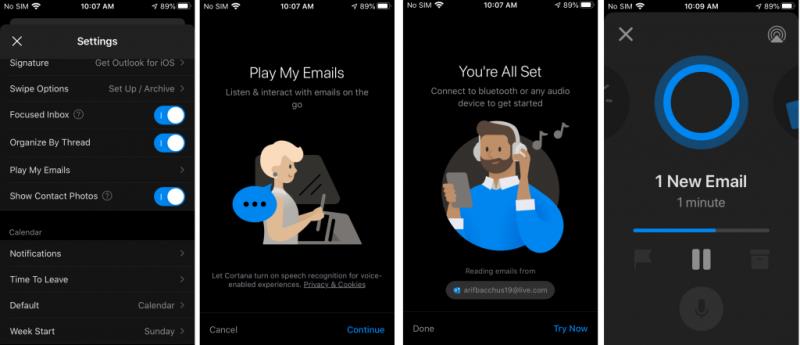
Så langt fungerer de to funksjonene vi har beskrevet kun på Windows 10, men hvis du har en iOS-enhet, har du også tilgang til en unik funksjon for de nye Surface Earbuds. Du kan bruke dem med iPhone eller iPad til å administrere e-postene dine når du er på farten og svare på meldinger, slette dem og mer.
Som vanlig kan du komme i gang ved å koble ørepluggene til iPhone via Bluetooth. Gjør dette ved å sette ørepluggene tilbake i dekselet, og trykk og hold knappen på undersiden av dekselet i 5 sekunder. Når du er ferdig, gå til Innstillinger, på iOS-enheten din og trykk deretter på Bluetooth. Slå på Bluetooth hvis det ikke allerede er det, og trykk deretter på Surface Earbuds. Du blir koblet til nå.
Sammenkobling ferdig, gå inn i Outlook-appen og sveip fra venstre side av skjermen. Velg Innstillinger og trykk deretter på Spill av e-poster. Du vil da gi Outlook tillatelsene til å bruke mikrofonen din, og deretter fullføre konfigureringen. Fra nå av kan du spille av e-postene dine ved å sveipe til venstre og trykke på avspillingsknappen i sidefeltet.
Mens e-postene dine spilles av, kan du bruke noen av disse bevegelsene til å kontrollere dem. Dobbelttrykk på en av ørepluggene for å stoppe eller spille av meldinger. For å gå til neste melding, sveip fremover på den venstre ørepluggen. For å gå til forrige melding, sveip bakover på den venstre ørepluggen. Til slutt, for å justere volumet, på høyre øreplugg, sveip opp for å øke volumet, og sveip ned for å redusere volumet.
Med denne integrasjonen med Microsoft 365 er Surface Earbuds mer produktivitetssentrert enn noen annen øreplugg på markedet. Synes du disse funksjonene er nyttige? Eller bruker du bare ørepluggene til musikk og konferansesamtaler? Gi oss beskjed i kommentarene nedenfor og følg med på Blog.WebTech360 for vår fulle gjennomgang av Surface Earbuds i løpet av de kommende dagene.
En veiledning som forklarer hvordan du legger til e-postalternativet i verktøylinjen for Microsoft Excel og Word 365.
Ønsker du å aktivere eller deaktivere AutoRecover eller AutoSave alternativet? Lær hvordan du kan aktivere eller deaktivere AutoRecover-funksjonen i Word 2019 eller Microsoft 365.
Trenger du å planlegge gjentakende møter på MS Teams med de samme teammedlemmene? Lær hvordan du setter opp et gjentakende møte i Teams.
Microsoft Lists er en Microsoft 365-app som hjelper deg med å spore informasjon og organisere arbeidet ditt. Du kan også bruke den i Teams og Sharepoint. Lære mer.
Microsoft Teams-mobilappen støtter nå videosamtaler blant andre funksjoner som er tilgjengelige på forhåndsversjonen av applikasjonen.
Her er en titt på hvordan du kan holde deg produktiv med Microsoft To do på Windows 10
Her er noen vanlige ordproblemer og hvordan du kan fikse dem
Glemt å lagre Excel-notatboken? Her er en titt på hvordan du kan gjenopprette den.
Slik kan du bruke To Do i Outlook med Microsoft 365 for produktivitetsfordelen.
Her er en titt på noen av de vanligste OneDrive-problemene og hvordan du kan fikse dem
Har du noen gang hørt om Microsoft Yammer? Det er et sosialt nettverksverktøy for å hjelpe deg med å få kontakt og engasjere seg med mennesker på tvers av organisasjonen din, og i dag, vel å gå hands-on med det.
Har bedriften din nettopp kommet inn i Microsoft 365? Her er en titt på noen innstillinger du bør konfigurere for å tilpasse Microsoft 365-nettopplevelsen for å gjøre den til din egen.
Her er noen av de vanligste feilkodene for Microsoft Excel-program og hvordan du kan fikse dem.
Slik kan du administrere møtene dine i Outlook
Hvis du bruker Windows 10 og leter etter gratis måter å ta opp skjermen på, er det tilgjengelige alternativer. Det er tre gratis måter å ta opp skjermen på
Her er en titt på noen vanlige Excel-formelfeil og hvordan du kan fikse dem
Microsofts Bing gjør nå mer enn bare å søke på nettet. Det kan også vise resultater fra organisasjonen din, inkludert filer, kontakter og
Er innboksen din et rot i Outlook? Prøv å sette opp regler. I vår siste Microsoft 365-veiledning forklarer du godt hvordan du kan bruke regler til å flytte, flagge og svare på e-postmeldinger automatisk.
Bruker du mer tid på e-post i disse dager? Her er en titt på noen av våre beste fremgangsmåter for Microsoft Outlook på Windows 10.
Slik kan du løse inn en kode for ditt Microsoft 365- eller Office 365-abonnement
Bluetooth lar deg koble Windows 10-enheter og tilbehør til PC-en din uten behov for ledninger. Her er ulike teknikker for å løse Bluetooth-problemer.
Lær deg å ta kontroll over personvernet ditt ved å tømme Bing-søkeloggen og Microsoft Edge-loggen med enkle trinn.
Oppdag den beste samarbeidsprogramvaren for små bedrifter. Finn verktøy som kan forbedre kommunikasjon og produktivitet i teamet ditt.
Lær hvordan du holder statusen din aktiv i Microsoft Teams. Følg våre trinn for å sikre at du alltid er tilgjengelig for kolleger og kunder.
Oppdag den beste prosjektledelsesprogramvaren for småbedrifter som kan hjelpe deg med å organisere prosjekter og oppgaver effektivt.
Gjenopprett siste økt enkelt i Microsoft Edge, Google Chrome, Mozilla Firefox og Internet Explorer. Dette trikset er nyttig når du ved et uhell lukker en hvilken som helst fane i nettleseren.
Hvis du har mange duplikater klumpet på Google Photos eller ønsker å eliminere duplikatbilder, så sjekk ut de mange måtene å slette duplikater i Google Photos.
Hvordan fikse at Nintendo Switch ikke slår seg på? Her er 4 enkle løsninger for å fikse at Nintendo Switch ikke slår seg på.
Lær hvordan du tilbakestiller Gmail-passordet ditt enkelt og sikkert. Endre passordet regelmessig for å beskytte kontoen din.
Lær hvordan du konfigurerer flere skjermer på Windows 10 med denne bloggen. Det være seg to eller tre eller flere skjermer, du kan enkelt sette opp skjermer for spilling eller koding.




























